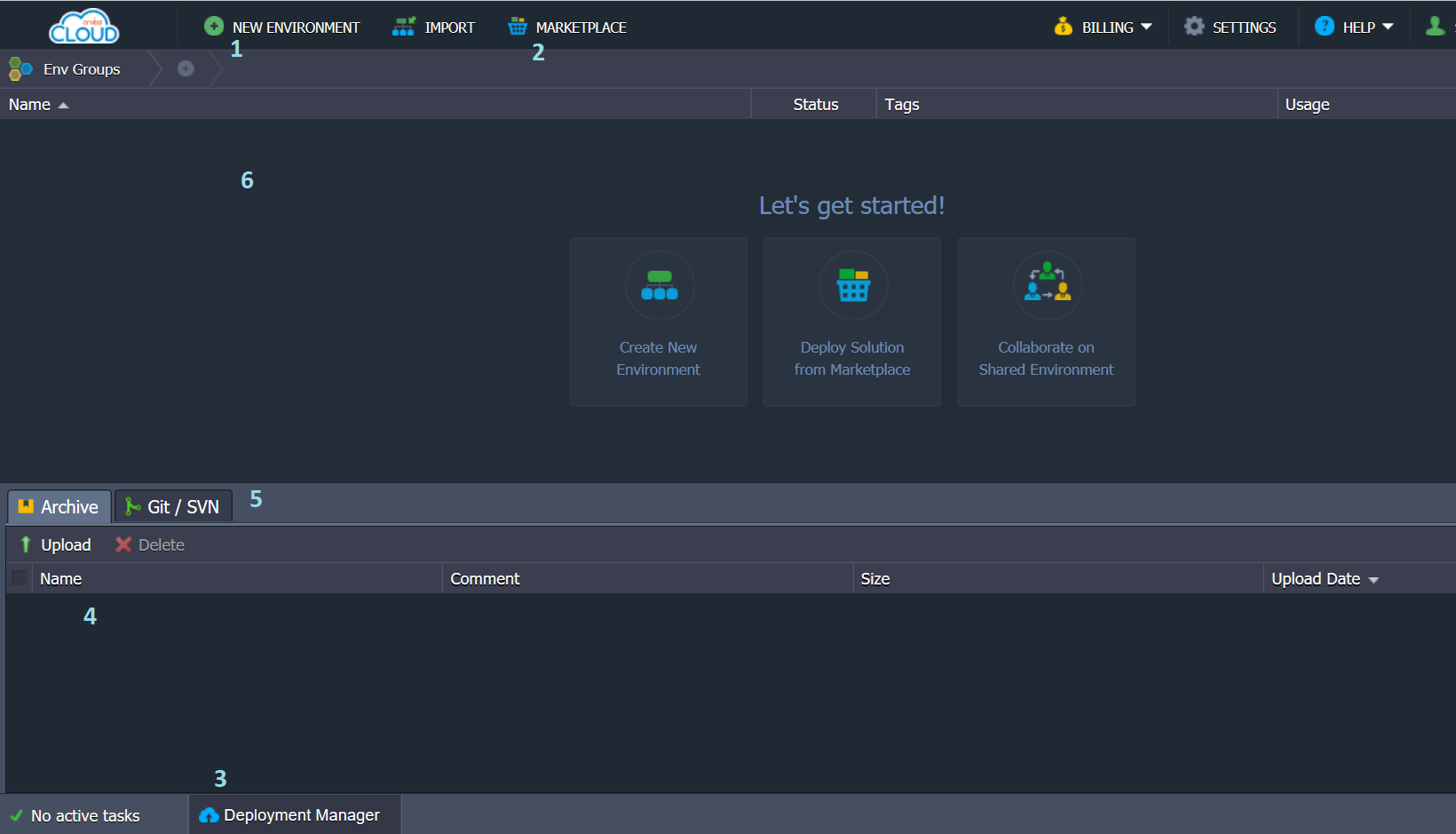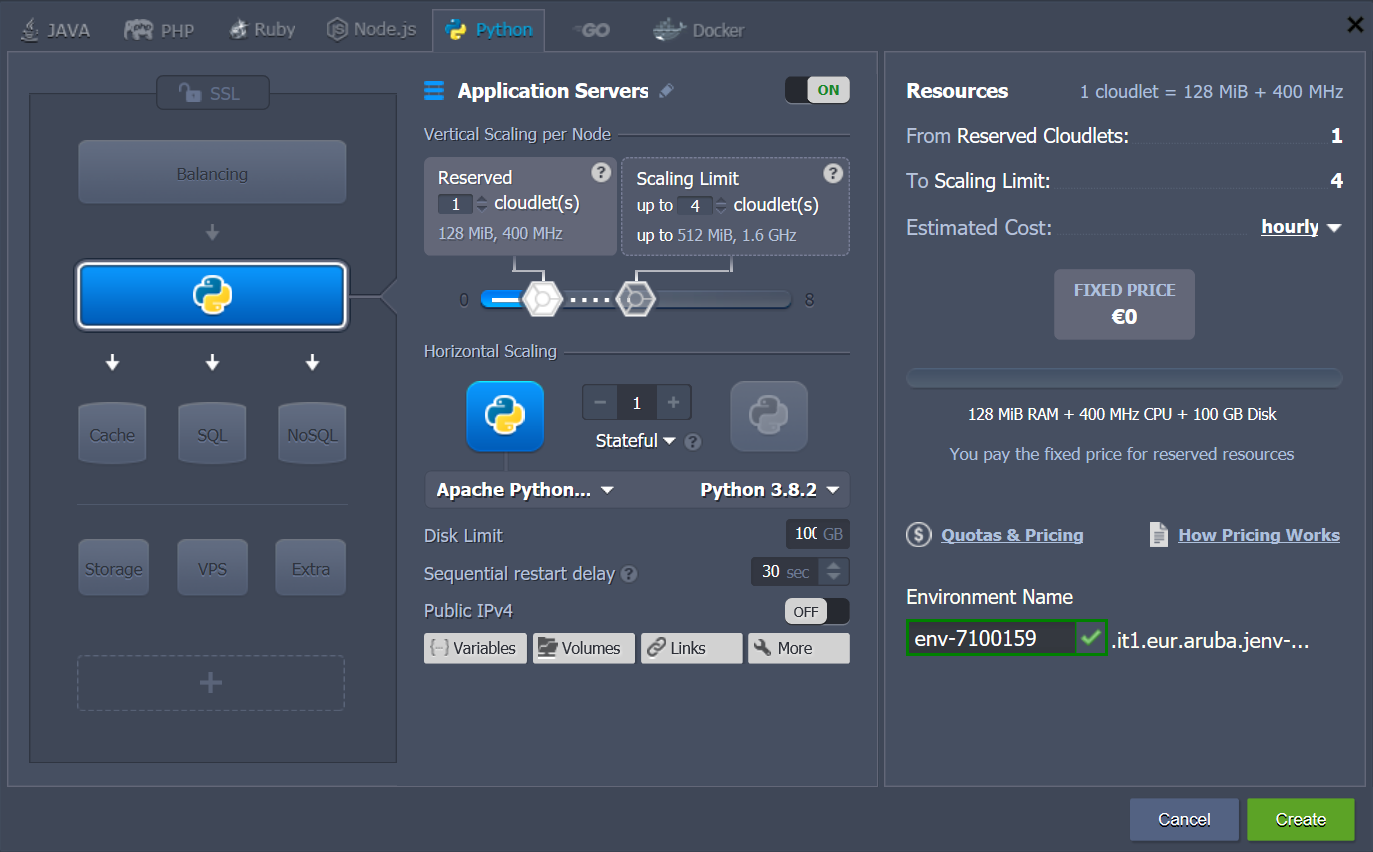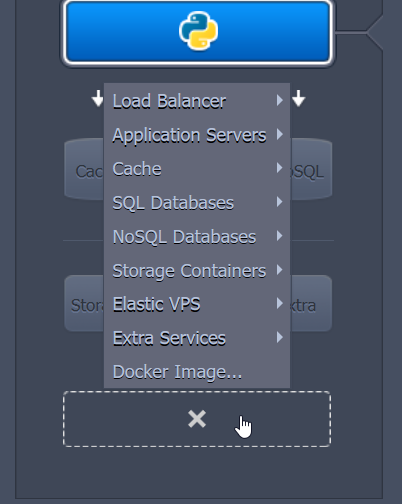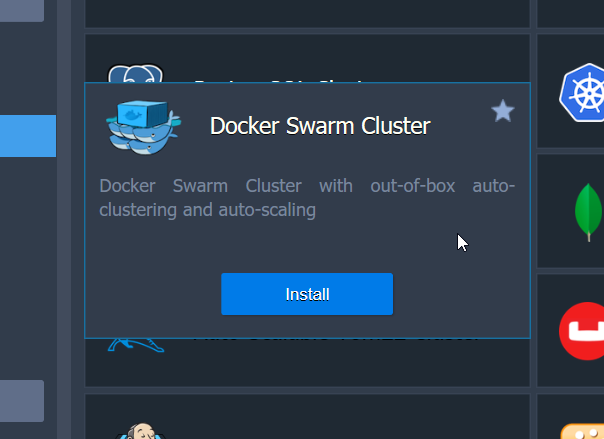È il momento di scendere in dettaglio in merito all'uso dei servizi offerti da Jelastic, prendendo contatto con l'environment ed il marketplace. Come già discusso in precedenza nel corso di questa guida, Jelastic nasce per offrire supporto a qualsiasi tipo di professionista, da chi attiva e gestisce piattaforme web basate su CMS come WordPress, o un commercio elettronico basato su Magento, fino ad arrivare a chi sviluppa i propri prodotti senza l'uso di specifici framework, integrando a più basso livello l'interazione con i database ed ogni altra funzionalità necessaria.
Entrando nel pannello di lavoro di Jelastic, noteremo subito i principali strumenti:
Per comodità, abbiamo numerato i vari componenti, che descriviamo nel seguito:
- Creazione di un nuovo envinroment: permette di creare un nuovo ambiente per costruire un'applicazione da zero. Approfondiremo molto questo aspetto, ma al momento ci limitiamo a immaginarlo come una nuova rete di nodi per strutturarne l'architettura.
- Marketplace: è il catalogo di applicazioni e strumenti già pronti che Jelastic offre. Oltre a consultare questa lista, potremo sfruttarla per attivare ambienti già predisposti per supportare piattaforme di ogni genere, e tutto con un solo click. Anche questo si basa sulla logica degli environment: come vedremo, per qualsiasi strumento vorremo installare, Jelastic predisporrà un nuovo environment composto da uno o più nodi.
- Deployment Manager: questo comando serve ad aprire un sotto-pannello per gestire il deployment, ovvero l'operazione di collocamento sul server della componente che abbiamo sviluppato in locale. Il Deployment Manager è composto dalle due schede sottostanti: Archive e Git/SVN;
- Archive: ci permette di gestire materialmente il deployment di qualcosa sviluppato da noi. Questa operazione si articola in due fasi: la prima è quella dell'upload con cui carichiamo un archivio compresso dal nostro computer nello spazio a nostra disposizione su Jelastic; la seconda è il deployment vero e proprio, che potremo avviare con un click. Quando svilupperemo una nostra app di esempio su questa guida seguiremo proprio questi due passaggi: la impacchetteremo in uno zip sul nostro computer, la caricheremo ed infine ne eseguiremo il deployment su environment.
- Git/SVN: è l'alternativa al deployment manuale di Archive, e permette di utilizzare il codice memorizzato su un repository (Git o SVN).
- il pannello centrale: la sezione da cui visualizzare il risultato complessivo del nostro lavoro. Qui appariranno tutti gli environment installati, e per ogni componente i relativi comandi che varieranno a seconda della natura del componente. Ad esempio, potremo arrestare l'environment o dismetterlo, riavviare un singolo nodo, connetterci al nodo mediante console, o visualizzare l'esecuzione del nodo mediante browser.
Creazione di un environment
La creazione di un environment è concentrata in un unico pannello molto ben organizzato.
È diviso in una serie di schede, ognuna dedicata ad una tecnologia differente. La porzione sinistra è dedicata alla topologia dell'applicazione. Qui stiamo vedendo un pannello relativo al linguaggio Python e l'elemento evidenziato è l'Application Server che possiamo utilizzare. Alcune parti dell'architettura sono già predisposte, ed è necessario solo attivarle: è il caso del Load Balancer, del server applicativo, di funzionalità di storage come database (SQL, Cache, NoSQL) e memorizzazione su disco. Inoltre, ci sono ulteriori posizioni vuote che possono essere attivate destinandole al ruolo che preferiamo, come si vede nella figura seguente:
Nella porzione centrale ci sono controlli e informazioni che si riferiscono all'elemento della topologia che stiamo gestendo. Ad esempio, possiamo procedere alla configurazione di vari aspetti, alla definizione delle risorse da destinarvi e alla gestione dello scalamento verticale o orizzontale. Esiste, inoltre, nella parte alta uno switch per attivare o disattivare la componente. La porzione destra del pannello riepiloga le risorse richieste e ne computa il costo a livello economico.
Il Marketplace
Se, al contrario, vogliamo attivare applicazioni già pronte, possiamo sfruttare il Marketplace. Sulla sinistra del menu abbiamo a disposizione le varie categorie di prodotti. Sono delle tipologie più disparate, dalla gestione di cluster al commercio elettronico, dai microservizi ai CMS, senza dimenticare molti strumenti per amministratori di sistemi e sviluppatori.
Ogni volta che si passa il mouse sopra uno dei blocchi relativi a un'applicazione, viene mostrata una finestra di dialogo che mostra il pulsante Install per l'installazione dello strumento nel nostro ambiente di lavoro, e una stella in alto a destra che serve per inserire questo elemento nella categoria Favorites, la prima del menu di sinistra e unica personalizzabile (in quanto destinata a contenere gli strumenti di cui l'utente ha maggiore bisogno).
L'ultima delle categorie è particolarmente interessante, poiché fuoriesce dall'ambito delle applicazioni e mostra gli Add-ons, elementi integrativi attivabili che forniscono ulteriori funzionalità, quali ad esempio migrazione e sincronizzazione di dati, gestione di utenti e certificati, e molto altro. A differenza delle applicazioni, gli add-ons non creano un loro environment, ma devono essere collegati ad uno già esistente.